
Заглавная страница Избранные статьи Случайная статья Познавательные статьи Новые добавления Обратная связь КАТЕГОРИИ: ТОП 10 на сайте Приготовление дезинфицирующих растворов различной концентрацииТехника нижней прямой подачи мяча. Франко-прусская война (причины и последствия) Организация работы процедурного кабинета Смысловое и механическое запоминание, их место и роль в усвоении знаний Коммуникативные барьеры и пути их преодоления Обработка изделий медицинского назначения многократного применения Образцы текста публицистического стиля Четыре типа изменения баланса Задачи с ответами для Всероссийской олимпиады по праву 
Мы поможем в написании ваших работ! ЗНАЕТЕ ЛИ ВЫ?
Влияние общества на человека
Приготовление дезинфицирующих растворов различной концентрации Практические работы по географии для 6 класса Организация работы процедурного кабинета Изменения в неживой природе осенью Уборка процедурного кабинета Сольфеджио. Все правила по сольфеджио Балочные системы. Определение реакций опор и моментов защемления |
Операторы вычисления пределов функций
Для вычисления пределов функций в систему введен символьный оператор limit. Помимо ввода с наборной панели Матанализ, его в трех формах можно ввести нажатием следующих комбинаций клавиш: [ Ctrl ] L — ввод шаблона оператора вычисления предела функции при х, стремящемся к заданному значению, [ Ctrl ] A — ввод шаблона вычисления предела функции слева от заданной точки, [ Ctrl ] B — ввод шаблона вычисления предела функции справа от заданной точки. На Рисунке 12 показаны примеры вычисления пределов. При вычислении пределов нужно заполнить шаблоны, входящие в главный шаблон для вычисления пределов, а затем ввести функцию, имя переменной, по которой ищется предел, и значение переменной — аргумента функции. Для получения результата установите после блока вычисления предела стрелку с острием, направленным вправо. Предел (если он существует) будет вычислен и появится в шаблоне у острия стрелки. Если функция не имеет предела, вместо результата появится надпись Undefine. Задание операторов пользователя Еще одна экзотическая возможность, присущая новым версиям системы MathCAD, — задание новых операторов пользователя. Такой оператор задается практически так же, как функция пользователя, но вместо имени выбирается какой-либо подходящий знак. Например, можно задать оператор деления в виде:
При кажущейся простоте такого задания здесь есть проблемы. Встроенные в систему операторы нельзя переопределить. Поэтому набор доступных знаков для обозначения новых операторов ограничен. Нельзя задать новый оператор деления знаком / (он уже использован), но можно взять знак ¸, поскольку этот символ системой не используется.
Вторая проблема связана с вводом символа нового оператора. Скорее всего, его напрямую ввести нельзя. Придется воспользоваться типовыми приемами ввода новых символов в документы Windows. Один из этих приемов — использование приложения, выдающего таблицу символов, с возможностью его экспорта из этой таблицы в документ другого приложения (в нашем случае — в документ MathCAD).
Можно также воспользоваться подходящим знаком из набора MATH SYMBOL, имеющегося в составе Шпаргалок, доступ к которым дает Ресурс Центр (? Þ Ресурс Центр Þ Справочный стол и краткое руководство Þ Дополнительные математические символы). На Рисунке 8 показан такой вариант задания нового оператора пользователя. Для перетаскивания знака можно скопировать его в буфер обмена с помощью операции Копировать, а затем ввести в документ, используя операцию Вставка. После того как оператор задан, его можно использовать, как функцию и как оператор. Примеры показаны на Рисунке 13. Для применения нового оператора надо вывести его шаблон с помощью панели математических знаков (она также показана Рисунке 13). В нашем случае следует нажать кнопку Можно задать и другие операторы, например, для работы с одним операндом. Так, вы можете задать оператор для пересчета значения температуры по шкале Цельсия, с тем чтобы определить соответствующее ему значение по шкале Фаренгейта, следующим образом
Затем, используя кнопку
Есть области математики и физики, где задание новых операторов необходимо, поскольку является частью специфического языка их описания.
|
|||||||
|
Последнее изменение этой страницы: 2017-02-17; просмотров: 172; Нарушение авторского права страницы; Мы поможем в написании вашей работы! infopedia.su Все материалы представленные на сайте исключительно с целью ознакомления читателями и не преследуют коммерческих целей или нарушение авторских прав. Обратная связь - 3.140.198.12 (0.008 с.) |
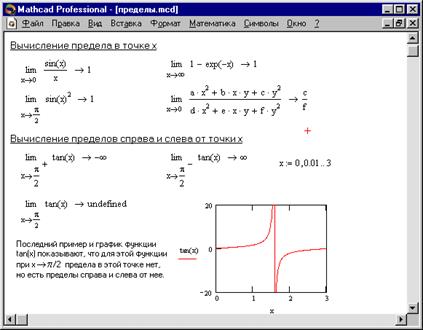 Рисунок 12. Вычисление пределов
Рисунок 12. Вычисление пределов
 - задание нового оператора деления;
- задание нового оператора деления; — применение функции деления;
— применение функции деления; — применение нового оператора деления.
— применение нового оператора деления.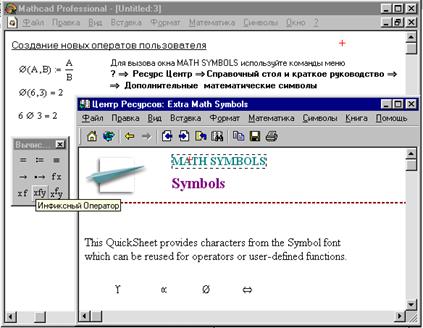 Рисунок 13. Задание оператора пользователя с выбором имени из набора знаков
Рисунок 13. Задание оператора пользователя с выбором имени из набора знаков
 этой панели — она выводит особый шаблон вида § § §. Введите операнды, например 6 и 3 в крайние прямоугольники, а символ оператора — в средний. Поставив после этой конструкции знак равенства, увидите результат — число 2.
этой панели — она выводит особый шаблон вида § § §. Введите операнды, например 6 и 3 в крайние прямоугольники, а символ оператора — в средний. Поставив после этой конструкции знак равенства, увидите результат — число 2.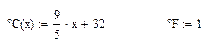
 наборной панели символов отношения, можно выполнять операцию пересчета в виде.
наборной панели символов отношения, можно выполнять операцию пересчета в виде.



